Cómo configurar y usar Yahoo Mail
Conozca la versión gratuita de Yahoo Mail, el servicio de correo electrónico de Yahoo. Descubrirá cómo funciona Yahoo Mail en su navegador web para ayudarle a redactar, enviar, recibir y organizar su correo electrónico.
Qué necesita
Para empezar a usar Yahoo Mail y seguir este curso, necesitará:
- una computadora de sobremesa o portátil con Windows o MacOS
- una conexión a Internet activa con datos disponibles
- la última versión del software operativo de su computadora
- un navegador web instalado en su computadora.
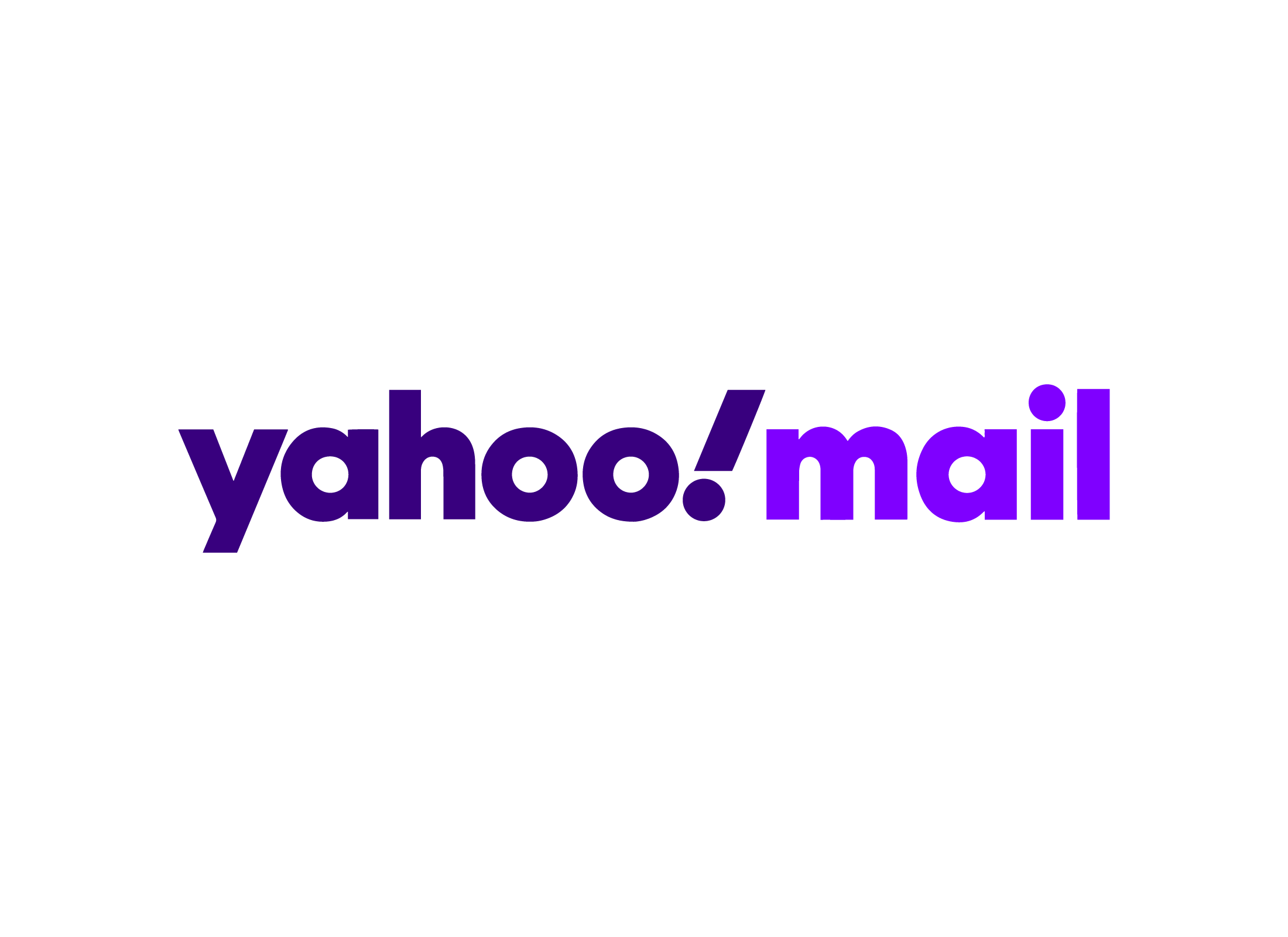
Cómo acceder a Yahoo Mail
La página web principal de Yahoo Mail es https://mail.yahoo.com y su dirección de correo electrónico de Yahoo Mail tendrá el formato sunombre@yahoo.com.
Cómo usar Yahoo Mail en un dispositivo móvil
La aplicación de Yahoo Mail se puede usar en los dispositivos Android, en el iPhone o en un iPad:
- Puede descargar la aplicación oficial de Yahoo Mail desde la App Store (para iOS) o la Play store (para Android).
- Cree una nueva dirección y contraseña de Yahoo Mail o utilice una que ya tenga.
- Inicie sesión en la aplicación con su dirección y contraseña de Yahoo Mail.
Una vez configurada la aplicación en su dispositivo móvil, Yahoo Mail se sincronizará automáticamente entre la aplicación y la versión del navegador.
Yahoo Mail también tiene una versión de pago, pero las funciones más importantes del correo electrónico se pueden usar de forma gratuita.
Yahoo Mail es también su cuenta de Yahoo
Su dirección y contraseña de Yahoo Mail también se usan para iniciar sesión en su cuenta de Yahoo (Yahoo Account), que le da acceso a servicios por Internet, como búsquedas, compras, recibos y mucho más. Algunos sitios web ofrecen la opción Iniciar sesión con Yahoo (Sign in with Yahoo) para iniciar sesión de forma segura sin compartir su contraseña con el sitio.
Cómo crear una cuenta de Yahoo Mail
Para crear una cuenta nueva de Yahoo y una dirección de Yahoo Mail, vaya a https://mail.yahoo.com y aparecerá la pantalla Iniciar sesión (Sign In):
- Haga clic en Crear una cuenta (Create an account) y siga los pasos que se le indiquen.
- Cuando se lo pidan, elija un nombre único para su dirección de correo electrónico, que aparecerá antes de la parte @yahoo.com.
- Si el nombre que elija lo usa ya otra persona, Yahoo Mail le sugerirá varias alternativas, o bien puede elegir otro diferente.
- Puede usar su propio nombre u otra cosa.
- Si su nombre ya está registrado por otra persona, pruebe a añadir números al final.
- Cuando se lo pidan, elija una contraseña robusta que sea una combinación de mayúsculas y minúsculas, números y símbolos.
- Introduzca su nombre y apellido(s) tal y como desee que aparezcan en el campo De (From) de los correos que envíe.
Lectura y gestión de correos en Yahoo Mail
Cuando inicie sesión en Yahoo Mail, se abrirá una página que mostrará una lista de mensajes de correo electrónico en su Bandeja de entrada (Inbox). Los mensajes nuevos y no leídos aparecen en negrita. En el menú de la izquierda:
- En Borradores (Drafts) están los correos que está escribiendo pero que aún no ha enviado.
- En Enviados (Sent) encontrará los correos que ha enviado a otras personas.
Pulse en Más (More) para ver:
- Archivados (Archive) contiene una lista de los correos que haya archivado.
- Spam es una lista de correos no deseados, que se eliminarán después de 30 días.
- Elementos eliminados (Deleted items) contiene los correos que usted ha eliminado y que se borrarán de forma permanente en 30 días.
Haga clic en cualquier mensaje para abrirlo en la pantalla Leer (Read). Los archivos adjuntos aparecen en un pequeño recuadro. Para eliminar un mensaje, selecciónelo en la Bandeja de entrada (Inbox) y haga clic en el icono de papelera situado en la parte superior de la pantalla, o bien pulse la tecla Suprimir (Delete) en su teclado.
Cómo cambiar la contraseña de Yahoo Mail
Si ha llegado el momento de cambiar su contraseña de Yahoo Mail, siga estos pasos.
- Vaya a https://login.yahoo.com/account en su navegador web, y, si se lo piden, introduzca su dirección y contraseña de Yahoo Mail.
- En el menú de la izquierda, haga clic en Seguridad de la cuenta (Account security).
- En la página que aparece, busque la sección Así se inicia sesión ahora (This is how you sign in now).
- En Contraseña (Password), haga clic en el enlace Cambiar contraseña (Change password).
- Aparecerá una ventana emergente y podrá introducir una contraseña nueva.
Cómo enviar, recibir y organizar el correo en Yahoo Mail
Para escribir un mensaje de correo electrónico:
- Haga clic en el botón Redactar (Compose) y, en la pantalla que aparece, introduzca una dirección en el campo Para (To), escriba el asunto (subject) y, a continuación, escriba el mensaje.
- Para responder a un correo, ábralo en la pantalla de lectura y, a continuación, haga clic en el botón Responder (Reply). Escriba su respuesta en la pantalla que aparece.
- Puede responder a todas las personas a quienes se envió el correo haciendo clic en el botón Responder a todos (Reply all) y se copiarán todas las direcciones en el campo Para (To).
- Para reenviar un mensaje a otra persona diferente, abrálo en la pantalla de lectura y haga clic en el botón Reenviar (Forward). Escriba una dirección en el campo Para (To).
Para adjuntar un archivo o imagen:
- Una vez que ha escrito el mensaje, haga clic en el icono del clip en la parte inferior de la pantalla.
- Aparecerá un menú con varias opciones. Seleccione Adjuntar archivos del equipo (Attach files from computer).
- Aparecerá el panel Explorador de archivos (File Explorer) (en Windows) o el panel Buscador (Finder) (en MacOS).
- Navegue para encontrar el archivo o documento que desea adjuntar y haga clic en él.
Para enviar un mensaje de correo electrónico:
- Cuando esté listo para enviar su mensaje, haga clic en Enviar (Send) en la parte inferior de la pantalla.
- Los mensajes que se envíen mediante Responder (Reply) o Responder a todos (Reply all) llevarán Re: delante del asunto original.
- Los mensajes que se envíen mediante Reenviar (Forward) llevarán Fwd: delante del asunto original.
Otras cosas que puede hacer en Yahoo Mail
Yahoo Mail tiene muchas funciones para explorar:
- Búsqueda (Search). Use la barra de búsqueda (Search bar) para buscar correos electrónicos en las carpetas Bandeja de entrada (Inbox), Archivados (Archive), Enviados (Sent) y Borradores (Drafts).
- Carpetas (Folders). Puede organizar los correos en carpetas. Seleccione un mensaje en la Bandeja de entrada (Inbox) y haga clic en el icono Mover (Move). Aparecerá el menú Mover (Move) y podrá elegir una carpeta o crear una carpeta nueva.
- Marcar como spam (Mark as spam). Seleccione un menssaje en la Bandeja de entrada (Inbox) y, a continuación, haga clic en el botón Spam situado en la parte superior de la pantalla. Yahoo Mail pondrá los futuros correos electrónicos de este remitente en la carpeta Spam.
- Cambiar su nombre en Enviar mensaje como (Change your Display Name). Puede cambiar el nombre que aparece en los correos que envíe yendo a la rueda dentada de configuración situada en la parte superior derecha de la página.
Cómo eliminar una dirección de Yahoo Mail y una cuenta de Yahoo
Es posible eliminar por completo una cuenta de Yahoo y la dirección de correo electrónico de Yahoo Mail asociada a ella.
- Escriba https://edit.yahoo.com/config/delete_user en la barra de direcciones (Address bar) de su navegador web y pulse Intro (Enter) en su teclado.
- Es posible que le pida iniciar sesión con su dirección y contraseña de Yahoo Mail.
- Aparecerá una pantalla con información para leer sobre la eliminación de la cuenta.
- Cuando esté listo, haga clic en Continuar con la eliminación de mi cuenta (Continue delete my account) y siga los pasos.